تحرير علامات ملف MP3
برامج للاستماع إلى الموسيقى يمكن عرض مجموعة متنوعة من المعلومات ذات الصلة لكل مسار يتم تشغيله: العنوان ، الفنان ، الألبوم ، النوع ، إلخ. هذه البيانات هي علامات لملفات MP3. وهي مفيدة أيضًا عند تصنيف الموسيقى في قائمة تشغيل أو مكتبة.
ولكن يحدث أن يتم توزيع الملفات الصوتية مع علامات غير صحيحة ، والتي قد تكون غائبة تماما. في هذه الحالة ، يمكنك تغيير هذه المعلومات أو استكمالها بنفسك تمامًا.
محتوى
طرق لتحرير العلامات في MP3
سيكون عليك التعامل مع ID3 (IDentify an MP3) - لغة نظام العلامات. هذه الأخيرة هي دائما جزء من ملف الموسيقى. في البداية ، كان هناك معيار ID3v1 ، والذي يتضمن معلومات محدودة عن MP3 ، ولكن سرعان ما ظهر ID3v2 مع ميزات متقدمة ، مما يسمح بإضافة كل أنواع التوافه.
اليوم ، يمكن أن تتضمن ملفات MP3 كلا النوعين من العلامات. يتم تكرار المعلومات الرئيسية الموجودة بها ، وإذا لم يكن الأمر كذلك ، فيتم قراءتها أولاً باستخدام ID3v2. فكر في طرق لفتح وتعديل علامات MP3.
الطريقة 1: Mp3tag
واحد من أكثر البرامج ملاءمة للعمل مع العلامات هو Mp3tag . كل شيء بديهي ويمكنك تحرير عدة ملفات في وقت واحد.
- انقر فوق ملف وحدد "إضافة مجلد" .
- ابحث عن مجلد وأضفه باستخدام الموسيقى التي تريدها.
- اختيار واحد من الملفات ، في الجزء الأيسر من النافذة يمكنك رؤية علاماتها وتحرير كل منها. لحفظ التغييرات ، انقر فوق الرمز الموجود في اللوحة.
- يمكنك الآن النقر بزر الماوس الأيمن على الملف الذي تم تحريره وتحديد "تشغيل" .

أو استخدم الرمز المقابل على اللوحة.

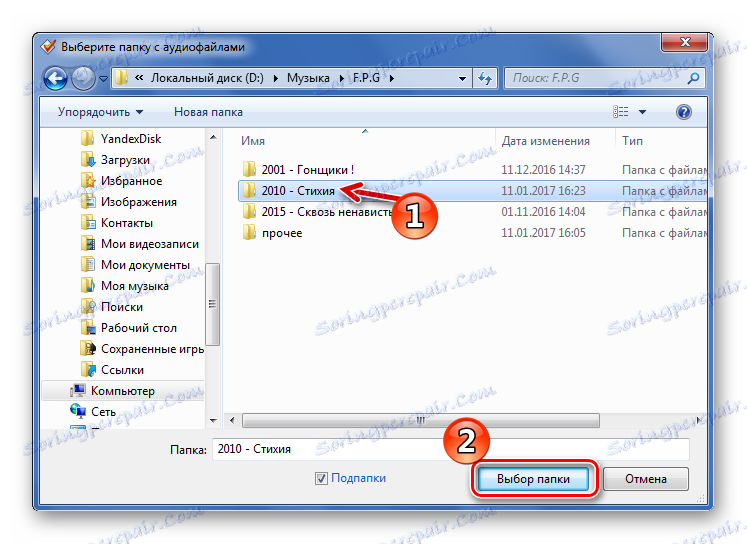
كما يمكن ببساطة سحب ملفات MP3 إلى نافذة Mp3tag.
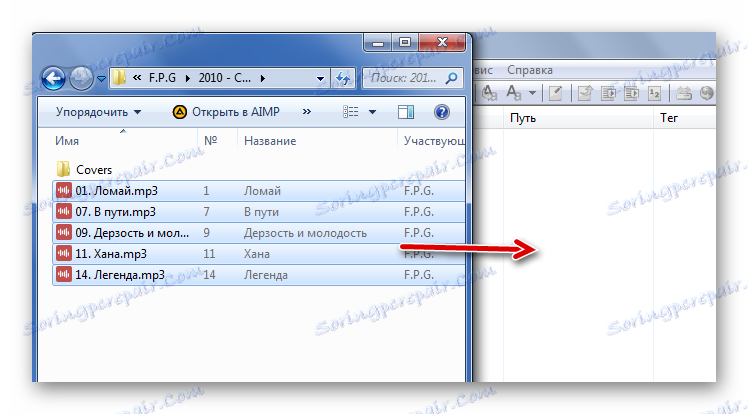
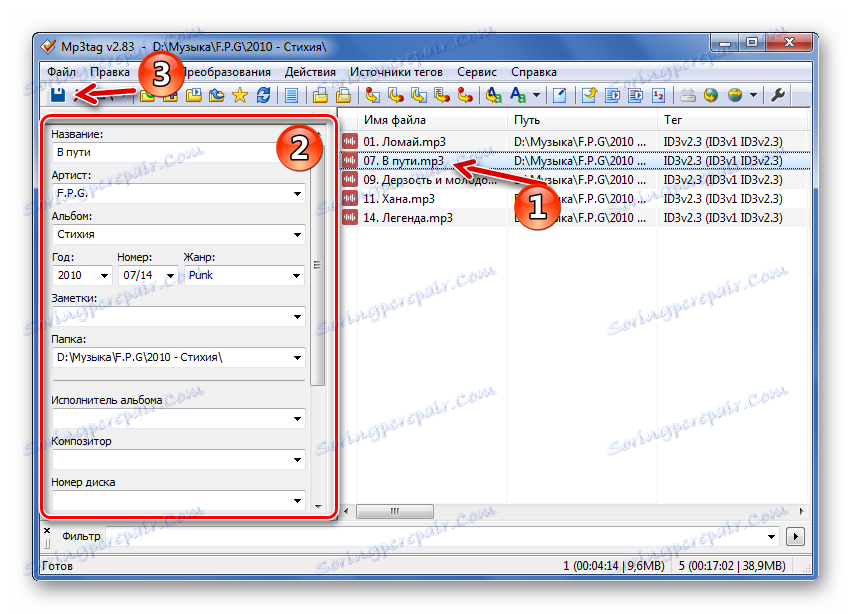
يمكن القيام بذلك عن طريق اختيار عدة ملفات.

بعد ذلك ، سيتم فتح الملف في المشغل ، والذي يتم استخدامه بشكل افتراضي. لذلك يمكنك رؤية النتيجة.
بالمناسبة ، إذا لم تكن هذه العلامات كافية بالنسبة لك ، يمكنك دائمًا إضافة علامات جديدة. للقيام بذلك ، انتقل إلى قائمة السياق الخاصة بالملف وافتح "علامات إضافية" .

انقر فوق الزر " إضافة حقل" . يمكنك على الفور إضافة أو تغيير الغطاء الحالي.
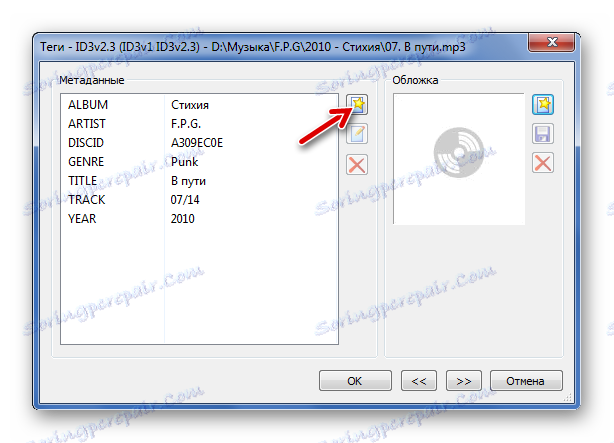
قم بتوسيع القائمة وحدد العلامة وسجل قيمتها مباشرة. انقر فوق موافق .

في الإطار " علامات" ، انقر فوق " موافق" .

الدرس: كيفية استخدام Mp3tag
الطريقة 2: أدوات علامة Mp3
هذه الأداة البسيطة لها أيضًا وظيفة جيدة للعمل مع العلامات. من أوجه القصور - لا يوجد أي دعم للغة الروسية ، قد لا يتم عرض السيريلية في قيم العلامات بشكل صحيح ، وليس هناك إمكانية لتحرير الدفعة.
- انقر فوق "ملف" و "فتح الدليل" .
- انتقل إلى مجلد MP3 وانقر على زر "فتح" .
- حدد الملف المطلوب. أدناه ، افتح علامة التبويب ID3v2 وابدأ العمل باستخدام العلامات.
- الآن يمكنك فقط نسخ ، وهو ممكن ، في ID3v1. يتم ذلك من خلال علامة التبويب " الأدوات" .
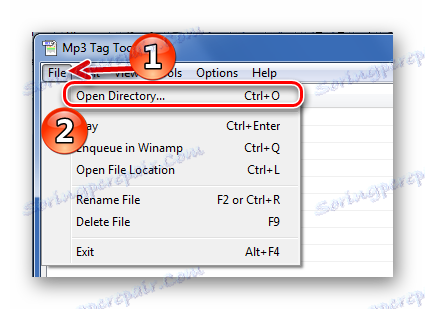
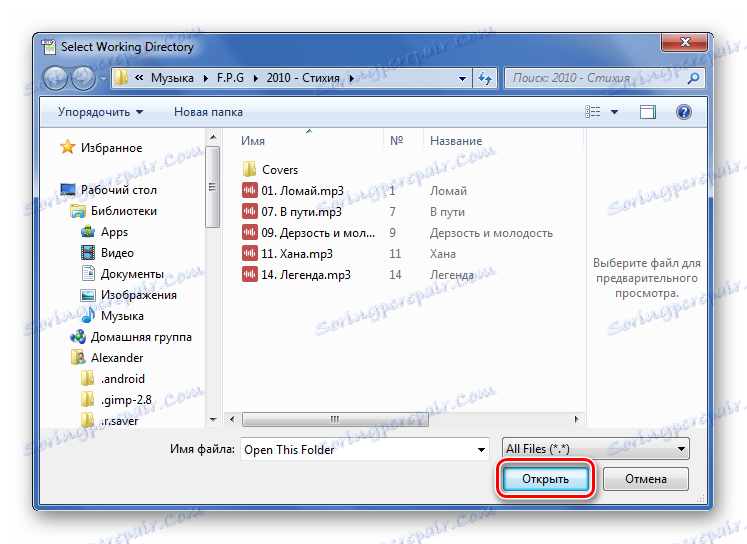
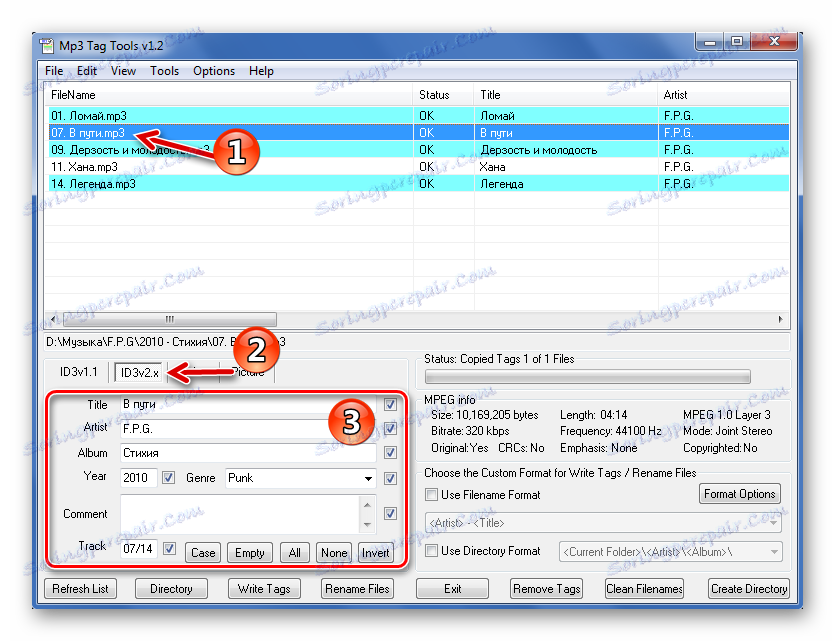
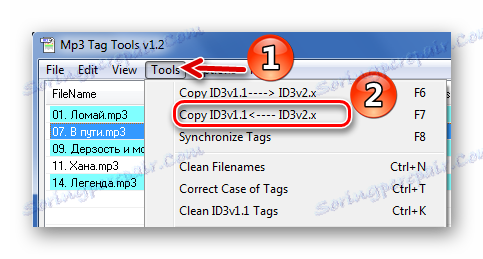
في علامة التبويب "صورة" ، يمكنك فتح الغطاء الحالي ( "فتح" ) ، أو تحميل جديد ( "تحميل" ) أو إزالته على الإطلاق ( "إزالة" ).
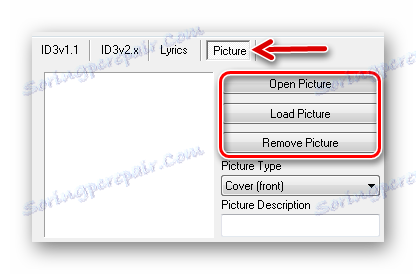
الطريقة الثالثة: محرر علامات الصوت
ولكن يتم دفع برنامج محرر العلامات الصوت. الاختلافات من الإصدار السابق - أقل واجهة "تحميل" والعمل في وقت واحد مع نوعين من العلامات ، مما يعني أنه ليس لديك لنسخ قيمها.
- اذهب إلى دليل الموسيقى من خلال المتصفح المدمج.
- حدد الملف المطلوب. في علامة التبويب "عام" ، يمكنك تحرير العلامات الرئيسية.
- لحفظ قيم العلامات الجديدة ، انقر على الرمز الذي يظهر.


يوجد في القسم "متقدم" عدة علامات إضافية.
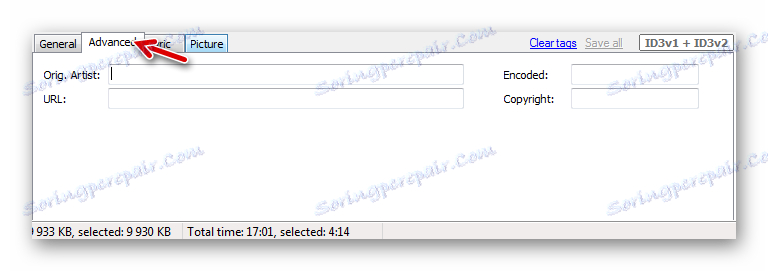
وفي "صورة" يمكنك إضافة أو تغيير غطاء التكوين.
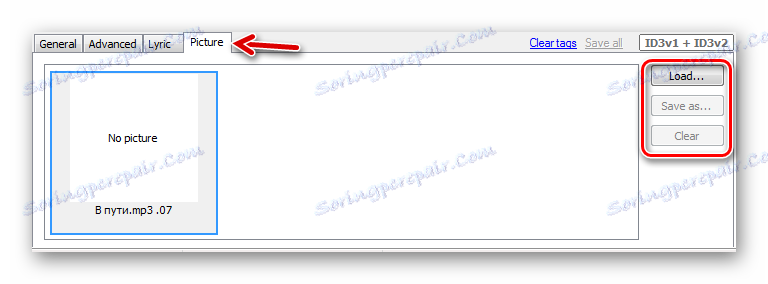
في محرر العلامات الصوتية ، يمكنك تحرير بيانات العديد من الملفات المحددة في وقت واحد.
الطريقة الرابعة: محرر علامة AIMP
يمكنك العمل مع علامات MP3 ومن خلال المرافق المدمجة في بعض اللاعبين. واحد من الخيارات الأكثر وظيفية هو محرر علامة اللاعب AIMP .
- افتح القائمة وحرّك المؤشر إلى "الأدوات المساعدة" وحدد "محرر العلامات" .
- في العمود الأيسر ، حدد المجلد بالموسيقى ، ثم يظهر محتواه في منطقة العمل الخاصة بالمحرر.
- حدد الأغنية المطلوبة وانقر فوق الزر "تحرير كافة الحقول" .
- تحرير و / أو ملء الحقول المطلوبة في علامة التبويب "ID3v2" . نسخ كل شيء في ID3v1.
- في علامة التبويب "Lyrics" ، يمكنك إدراج القيمة المقابلة.
- وفي علامة التبويب "عام" ، يمكنك إضافة أو تغيير الغطاء بالنقر فوق منطقة موضعه.
- عند الانتهاء من جميع التعديلات ، انقر فوق "حفظ" .
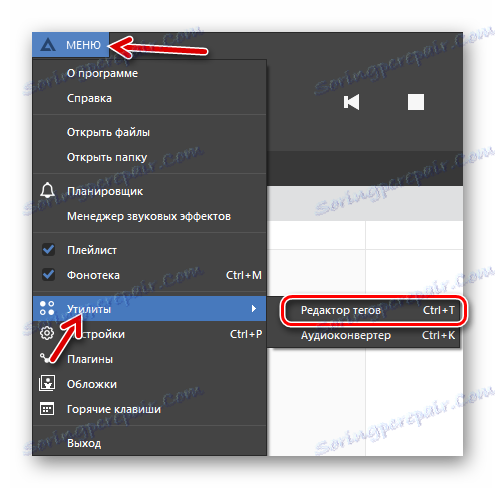
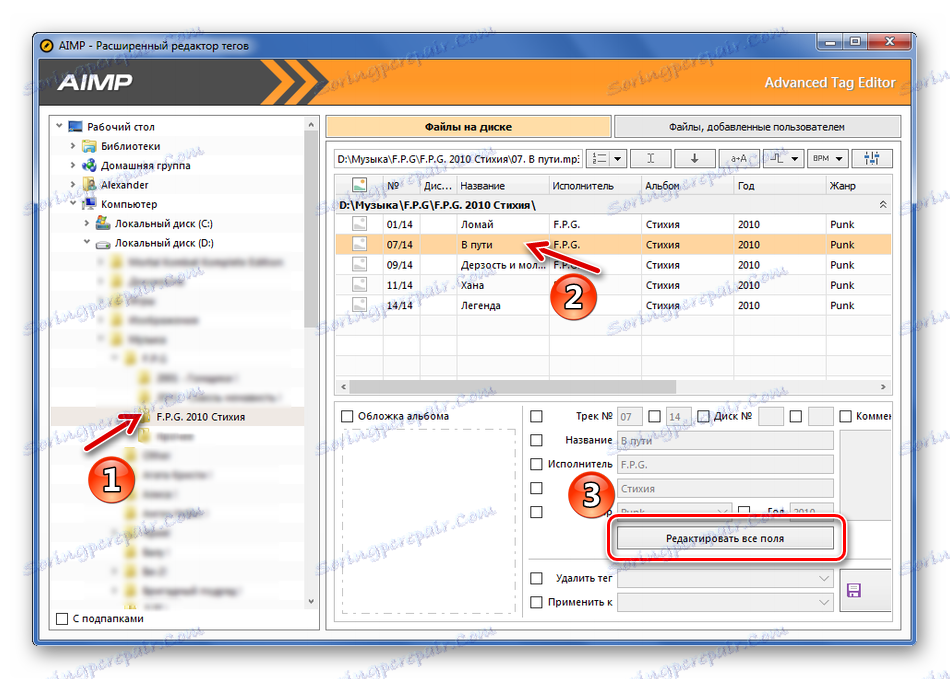

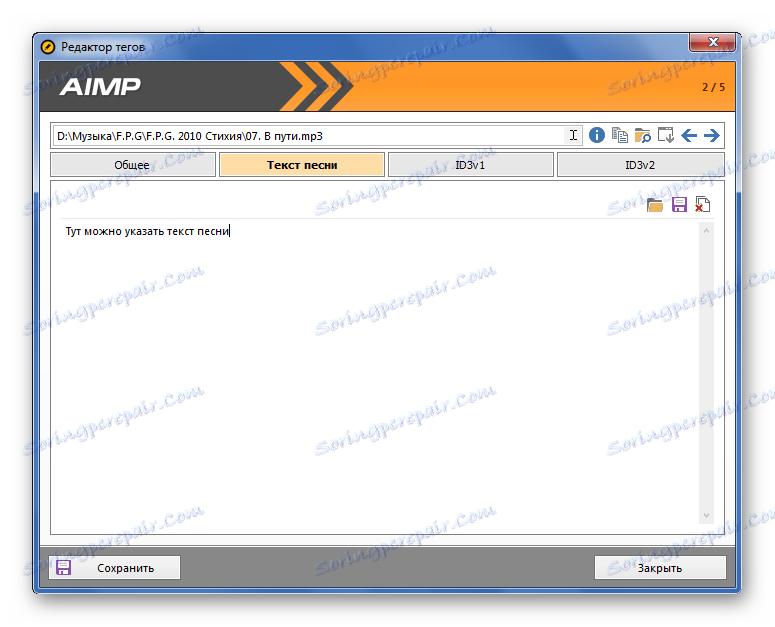
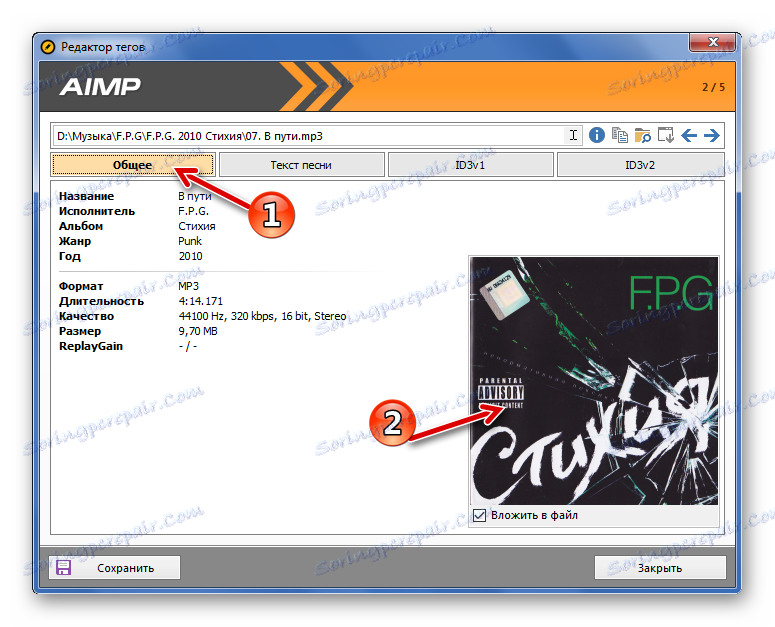

الطريقة الخامسة: أدوات Windows القياسية
يمكن تحرير معظم العلامات بواسطة Windows.
- انتقل إلى موقع تخزين ملف MP3 المطلوب.
- إذا قمت بتحديده ، فستظهر معلومات عنه في أسفل النافذة. إذا لم يكن مرئيًا بشكل جيد ، فامسح حافة اللوحة واسحبها لأعلى.
- الآن يمكنك النقر على القيمة المطلوبة وتغيير البيانات. للحفظ ، اضغط على الزر المقابل.
- افتح خصائص ملف الموسيقى.
- في علامة التبويب "التفاصيل" ، يمكنك تعديل البيانات الإضافية. ثم انقر فوق "موافق" .
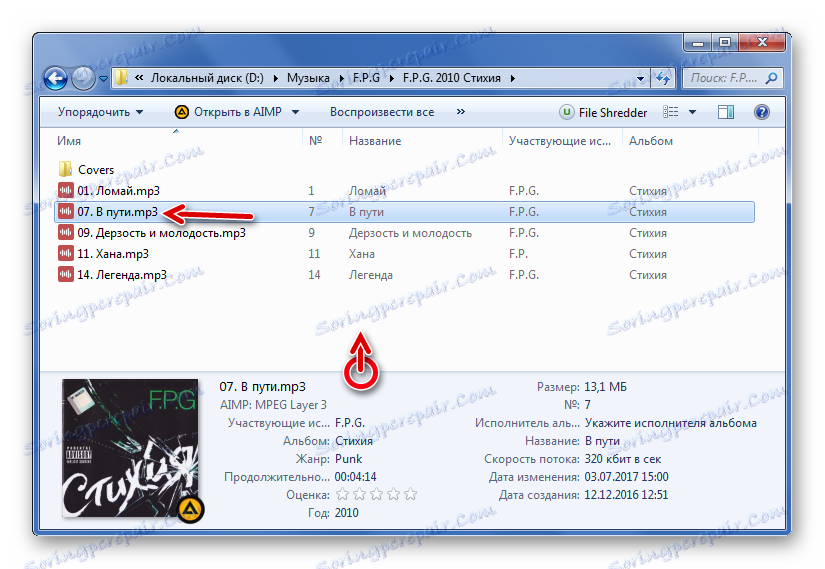

يمكن تغيير المزيد من العلامات كما يلي:
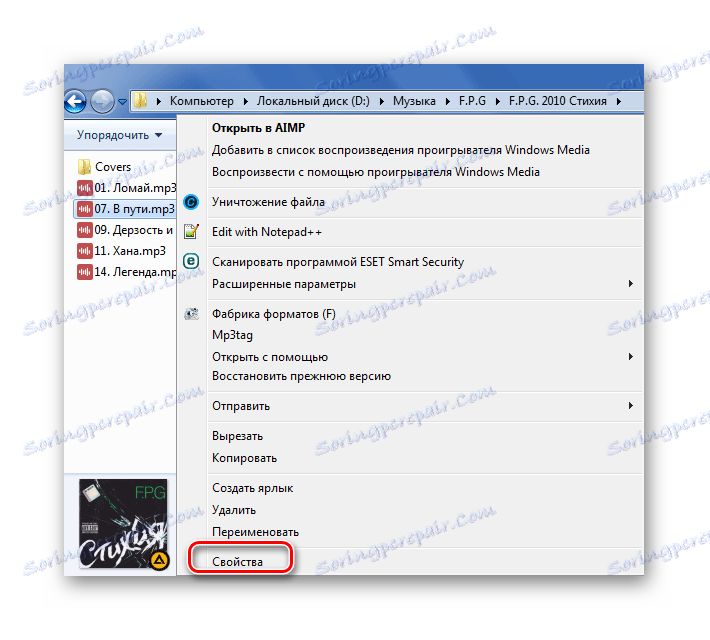
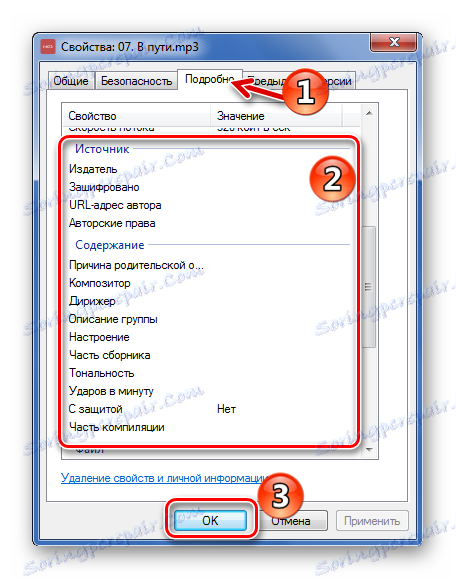
في الختام ، يمكننا القول أن البرنامج الأكثر وظيفية للعمل مع العلامات هو Mp3tag ، على الرغم من أن Mp3 Tag Tag و Audio Tags Editor هي أماكن أكثر ملاءمة. إذا كنت تستمع إلى الموسيقى عبر AIMP ، فيمكنك استخدام محرر العلامات المدمج - ليس أقل بكثير من النظير. ويمكنك القيام به عموما دون برامج وتحرير العلامات من خلال مستكشف.
